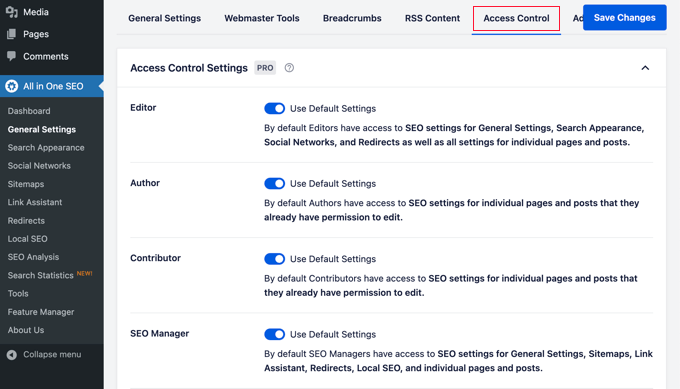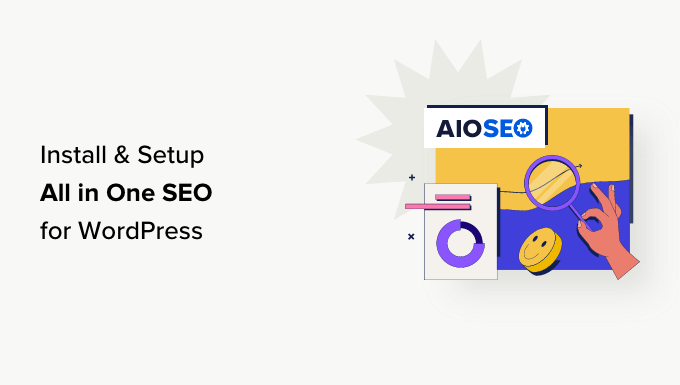提高您的 WordPress 网站在 Google 等搜索引擎中的排名可以帮助更多人在网上找到您,从而增加您网站的流量。
WordPress可以使用插件,例如 All in One SEO (AIOSEO)。让你的网站拥有一位友好的搜索引擎优化 (SEO) 专家。
在本文中,我们将向您展示如何在您的 WordPress 网站上轻松安装和设置 AIOSEO
为什么为 WordPress 使用 All in One SEO?
WordPress 的 All in One SEO 是市场上最好的 WordPress SEO 插件之一,被超过 300 万个网站使用。
它易于使用,您无需成为 SEO(搜索引擎优化)专家或具备任何特殊技能。
同时,它非常强大,可让您使您的 WordPress 网站在搜索引擎中排名更高,并从 Facebook 和 Twitter 等社交媒体平台获得更多免费流量。
默认情况下,WordPress 提供了一个对 SEO 友好的环境,但你仍然可以做很多事情来提高你网站的 SEO 排名。
其中包括添加元标记、生成 XML 站点地图、添加架构标记、优化社交共享等。
WordPress 的 All in One SEO 通过融入您的 WordPress 仪表板的易于使用的界面帮助您完成所有这些事情。
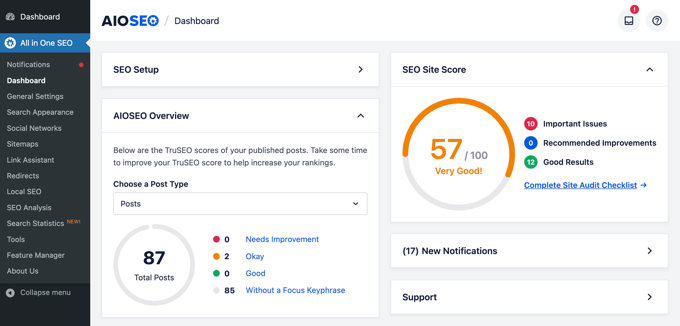
它还会显示您的帖子和页面的 TruSEO 分数,这可以帮助您创建对搜索引擎更友好的内容。此外,您可以通过单击一个按钮进行完整的全站 SEO 审核。
话虽如此,让我们来看看如何轻松地为 WordPress 安装和设置 All in One SEO。我们将逐步引导您完成完整的设置。
为 WordPress 安装和设置 All in One SEO
您需要做的第一件事是安装并激活 All in One SEO插件。有关更多详细信息,请参阅我们关于如何安装 WordPress 插件的分步指南。
注意: 为了演示这个强大的 SEO 插件的所有功能,我们使用的是 Pro 版本。但是,您也可以从 WordPress.org 下载免费版本的 AIOSEO。
激活后,插件将自动启动设置向导。
您需要单击“让我们开始”按钮以继续。
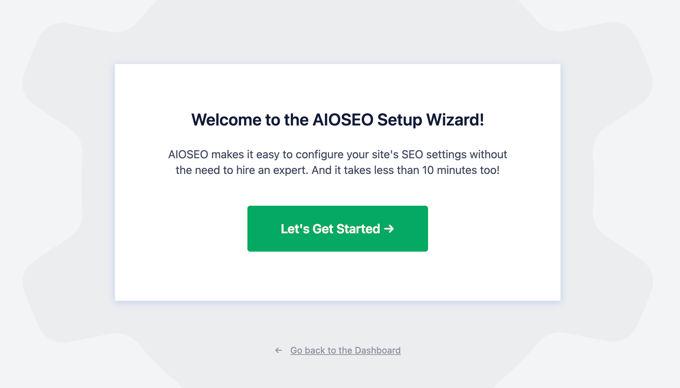
在下一个屏幕上,您将被要求选择您的网站类别或类型。
例如,您可以选择您的网站主要是博客、新闻网站、在线商店、小型企业还是其他内容。
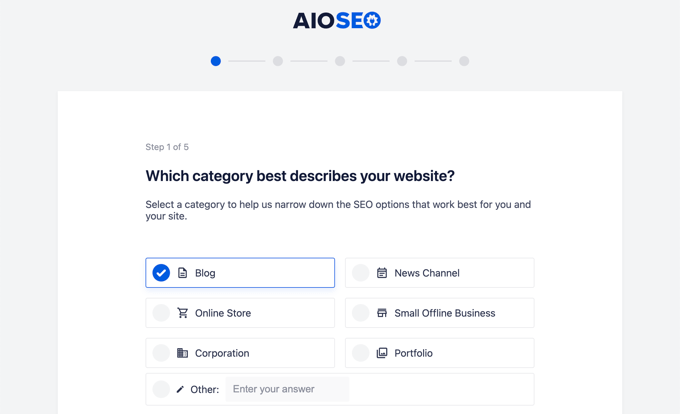
在本教程中,我们将它设置为博客。
在此下方,您可以填写主页SEO标题和描述。搜索引擎使用SEO元标题和描述,因此使用您的主要关键字很重要。
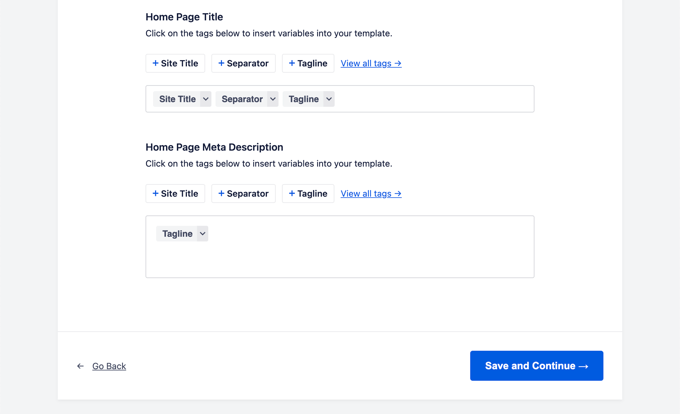
您会注意到此处的智能标签选项。这些标签允许您为SEO元标题和描述动态生成文本。您也可以手动输入要使用的标题和描述。
注意:您以后可以随时更改这些设置,因此不必担心遗漏任何内容。
现在,您可以单击“保存并继续”按钮继续下一步。
在下一页上,系统会询问您是要将其设置为个人还是组织。例如,如果您经营个人博客,那么您可能需要选择一个人。
否则,您可以选择一个组织并输入您的组织名称和业务电话号码。如果您还没有业务电话号码,则可以将其留空,稍后再添加。
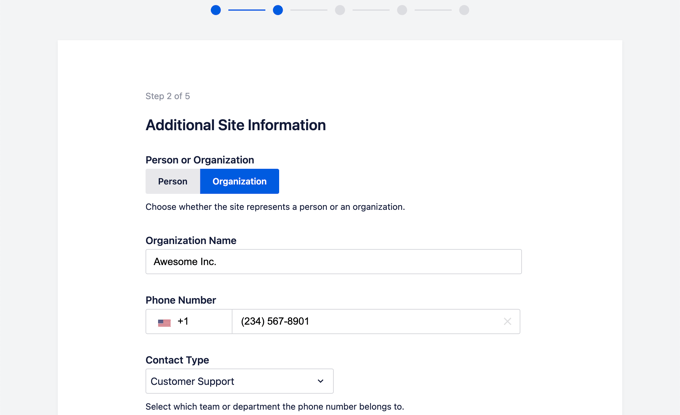
在此下方,您需要提供企业徽标和默认社交分享图像。
当有人分享您网站的链接并且该页面没有为其设置特定的特色图片时,将使用默认的社交分享图片。
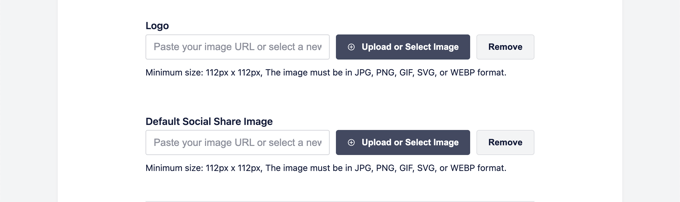
如果您向下滚动一点,那么您将看到社交资料部分。在这里,您将添加与您的网站关联的社交资料 URL。
企业徽标和社交资料是 Google 和其他搜索引擎用于其知识面板的重要元素。
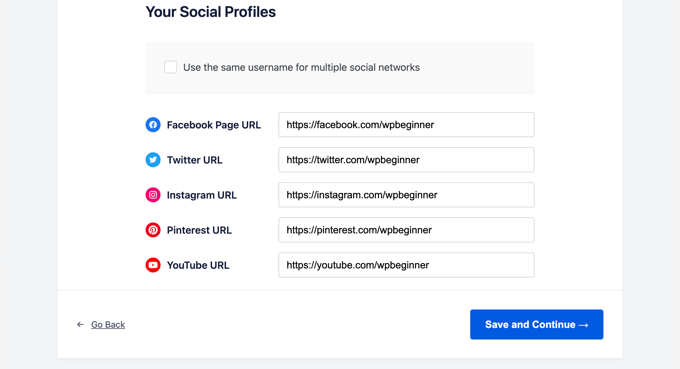
完成所有字段后,只需单击“保存并继续”按钮即可进入下一步。
接下来,您将被要求打开 SEO 功能。XML 站点地图和优化搜索外观等基本 SEO 功能已经开启。您可以选择要启用的其他功能。
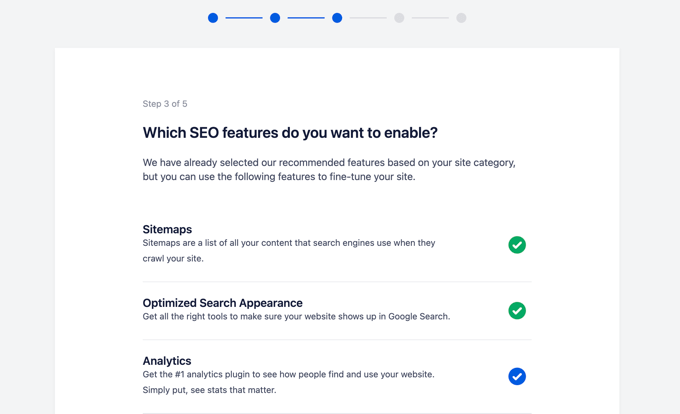
如果您不确定,则可以保留默认选项并继续下一步。
接下来,您将看到 Search Appearance 屏幕。该插件将向您展示您的网站在搜索结果中的外观的片段预览。您可以单击它来更改主页标题和元描述。
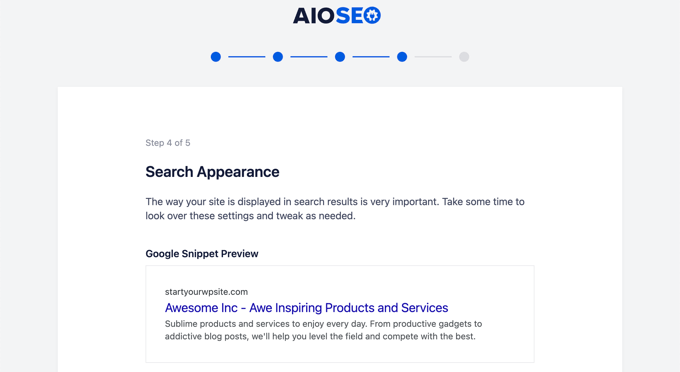
默认情况下,该插件将使用智能标签来显示您的网站标题、分隔符和网站标语。您可以通过单击“Google Snippet Preview”来自定义这些内容。
您的目标应该是在网站的标题和描述中使用您的主要关键字。您也可以稍后从插件设置中更改这些内容。
在此下方,您将看到高级选项。您可以根据自己的需要配置它们。
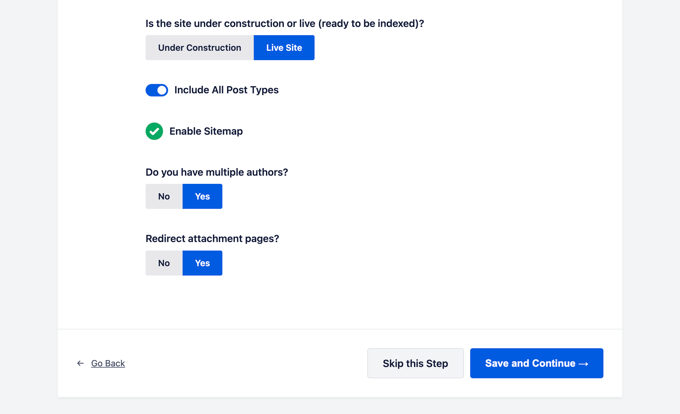
第一个选项是选择您的网站是已上线还是正在建设中。如果您不希望搜索引擎立即列出您的网站,那么您可以选择“正在建设中”。
下一个选项是在搜索结果中包含所有文章类型(例如文章、页面和产品)。如果您不确定,请为所有帖子类型保持开启状态。
接下来,您需要选择您是拥有多作者博客还是单作者博客。如果您有一个单一作者的WordPress 博客,则需要选择此选项以避免重复的内容。
默认情况下,重定向附件页面选项处于打开状态。附件页面是低文本页面,强烈建议重定向它们,因为它会提高您的整体 SEO 分数。
单击“保存并继续”按钮继续下一步。
最后,如果您使用的是插件的 PRO 功能,则系统会要求您输入许可证密钥。您可以在 WordPress 网站的 All in One SEO 上的帐户中找到此信息。
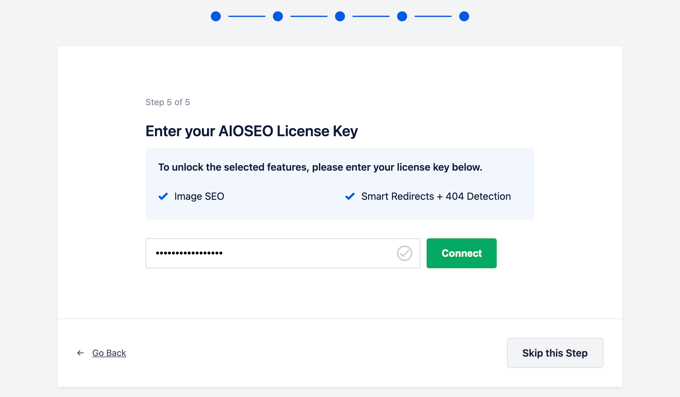
输入许可证密钥后,您将看到 Congratulations 页面,让您知道您已到达 All in One SEO 设置向导的最后一页。
您可以单击 ‘Finish Setup’ 按钮保存您的设置并退出向导。
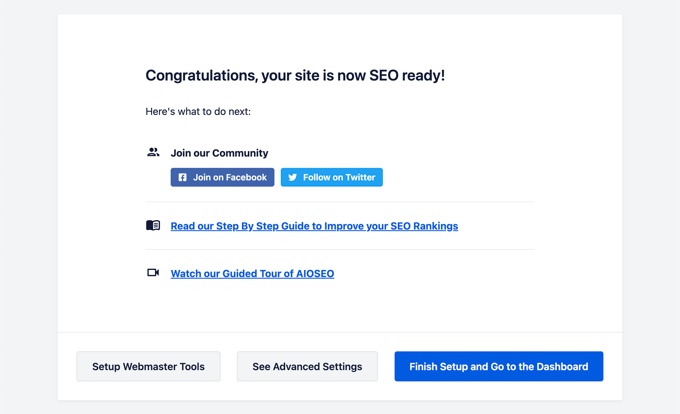
恭喜,您已成功在您的网站上安装并设置了 All in One SEO for WordPress 插件。您现在已准备好充分利用这个非常强大的 SEO 工具来发展您的业务。
在接下来的几个步骤中,我们将引导您了解重要的 SEO 功能以及如何使用它们来发展您的网站。
使用 AIOSEO对您的网站文章和页面进行SEO优化
针对SEO优化您的博客文章是一项常规任务,也是在您的网站上创建内容的非常重要的部分。
WordPress 的 All in One SEO 显示您的每篇博客文章和页面的 TruSEO 分数。这包括有关提高该分数和优化您的文章以在搜索结果中取得更好表现的实用技巧。
只需编辑您网站上的任何文章或页面,然后向下滚动到内容编辑器下方的“AIOSEO 设置”部分。
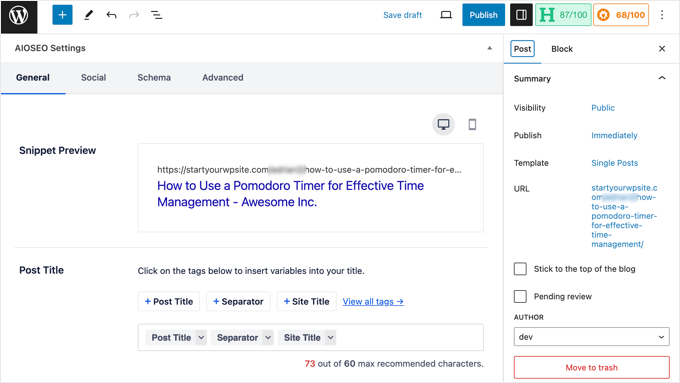
从这里,您将看到该特定文章或页面在搜索结果中的显示方式的预览。在此下方,您可以输入 SEO 元标题和描述。
AIOSEO 可以为您自动生成SEO标题和描述。您也可以为每篇文章手动输入它,这将使您能够发挥创意并为您的文章编写吸引人的描述。
只需确保您的标题和描述字段使用您的文章或页面的主要焦点关键词。
焦点关键词是您要定位的主要关键词或短语。这是您的用户最有可能在搜索引擎中输入以查找您文章中的信息的短语。

添加焦点关键词不会自动改善您的页面 SEO。但是,All in One SEO 可帮助您使用内容分析功能针对焦点关键词优化您的内容。稍后会详细介绍。
接下来,您需要切换到 AIOSEO 设置下的“Social”选项卡。您可以在此处通过 Facebook 和 Twitter 的预览来控制此文章或页面在社交媒体平台上的显示方式。
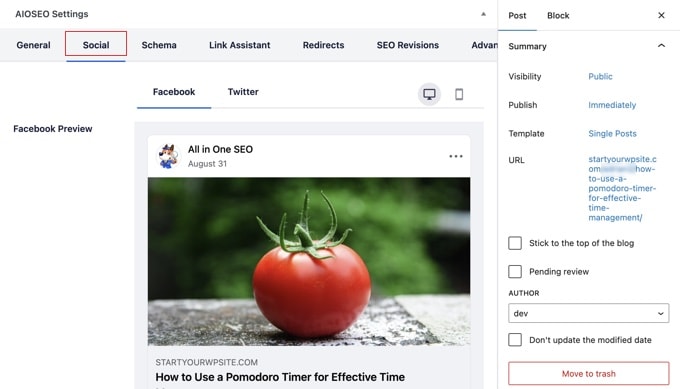
在这里,您可以选择不同的标题和描述。您还可以选择共享链接时要使用的图像。
这可确保您的社交媒体图像不会损坏,并且您可以选择完美的图像与您的链接一起显示。
我们将在本文后面讨论 ‘Schema’ 选项卡。
在 WordPress 中使用 Content Analyzer for TruSEO Score
All in One SEO 最酷的功能之一是内容分析和 TruSEO 分数。您可以在“AIOSEO 设置”部分的底部看到它们,也可以通过单击屏幕右上角的 AIOSEO 按钮来查看它们。
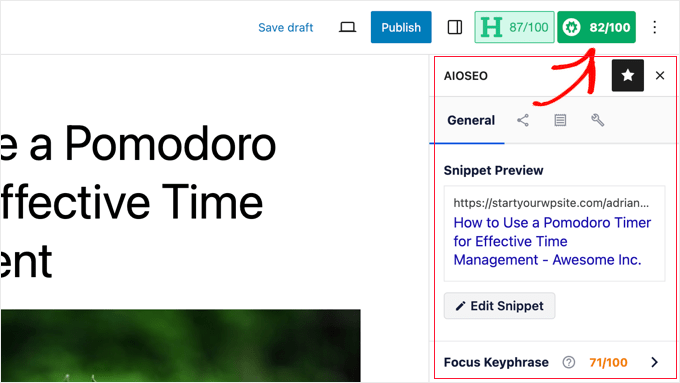
内容分析功能会寻找一组详细的指标,为您的内容提供SEO分数。这使您可以拥有一个方便的 SEO 清单,您可以在为您的网站创建内容时查看该清单。
您可以展开不同的部分以查看检查和建议。AIOSEO 将为您提供有关需要您注意的每个建议的详细信息,并告诉您如何修复它。
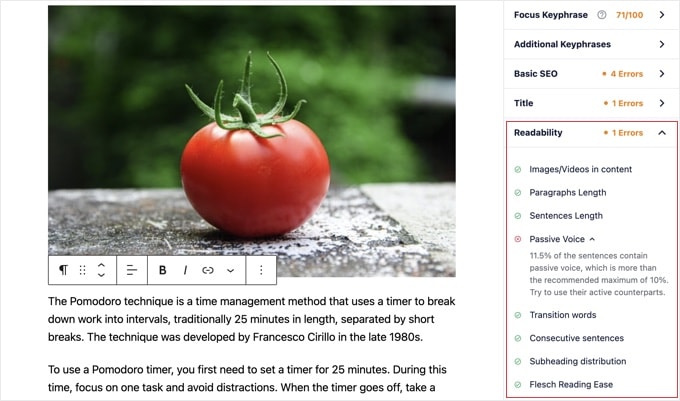
使用 Headline Analyzer 优化 WordPress 中的标题 SEO
您的文章标题在 SEO 中也起着重要作用。您可以使用 All in One SEO 的 Headline Analyzer 来创建标题,从而在搜索引擎结果页面上获得更多点击。
只需单击内容编辑器顶部的“H”按钮即可开始使用。
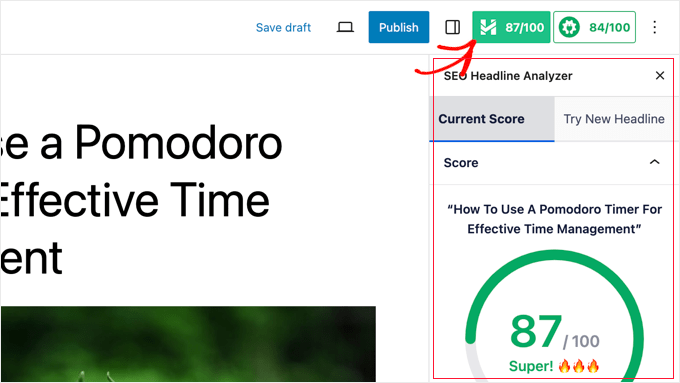
您的页面标题将获得分数,您的目标至少是 70 分。
在此下方,您将看到不同的部分,其中包含有关如何改进标题的提示。有字数平衡、情绪、标题类型、字符数和字数部分。
您可以展开这些部分以查看有关如何改进帖子的 SEO 标题的可行提示和建议。
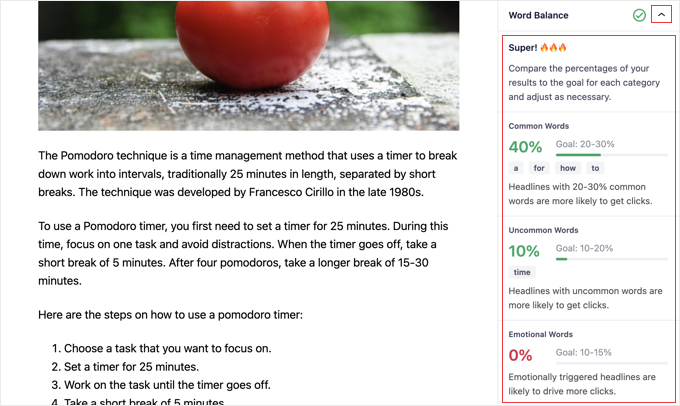
如果您只是想集思广益一些很棒的文章标题,那么您还可以从 All in One SEO » SEO Analysis 访问 Headline Analyzer。
在那里,您需要单击页面顶部的“Headline Analyzer”选项卡。
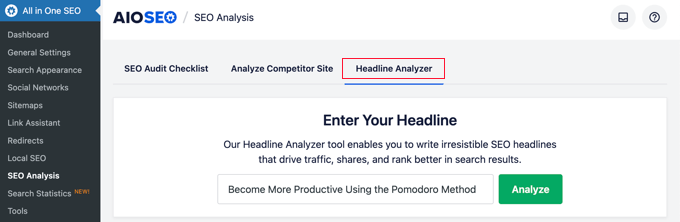
现在,只需输入标题,然后单击“Analyze”按钮。
您的标题创意将获得分数,您将看到可操作的改进技巧。

使用 WordPress 的All in One SEO 优化 WooCommerce SEO
WordPress 的 All in One SEO 已准备好用于电子商务商店,并帮助您立即优化您的 WooCommerce SEO。
让我们先从产品页面开始。
只需在 WooCommerce 中编辑任何产品,然后向下滚动到产品编辑器下方的 AIOSEO 设置框。

在 ‘General’ 选项卡中,您可以更改产品的 SEO 标题和描述。您可以使用产品简短描述智能标签,也可以编写自定义描述。只需确保在标题和描述字段中都使用了您的主要产品关键字。
接下来,切换到 ‘Social’ 选项卡。从这里,您可以控制您的产品在社交媒体平台上的外观。您可以在此处设置不同的产品图片,以从社交媒体获得更多点击和参与度。
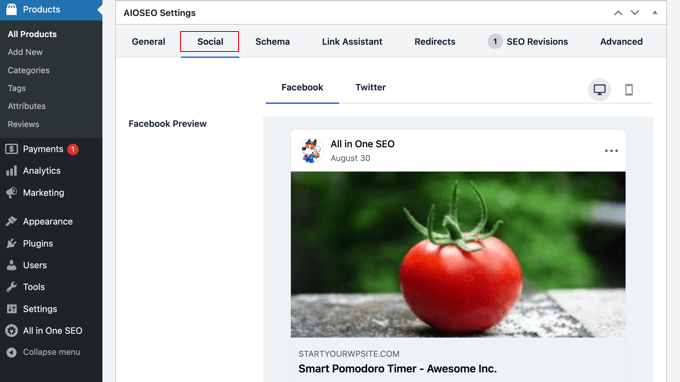
之后,您可以切换到 ‘Schema’ 选项卡。
Schema 标记允许搜索引擎更好地理解和在搜索结果中显示您的内容。例如,搜索引擎可能会在搜索结果中展示产品:
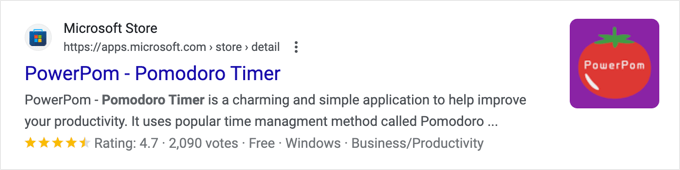
AIOSEO 将自动选择正确的架构类型。
它还将使用来自 WooCommerce 产品列表的数据,例如产品定价、库存可用性等。
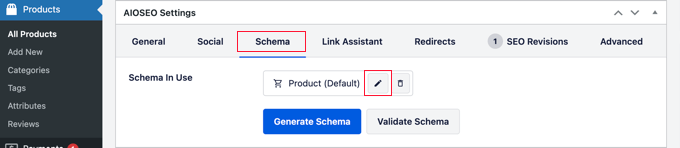
此外,您可以单击“编辑架构”图标以添加其他信息。
如果需要,您可以添加品牌、标识符类型、材料、颜色、图案等。
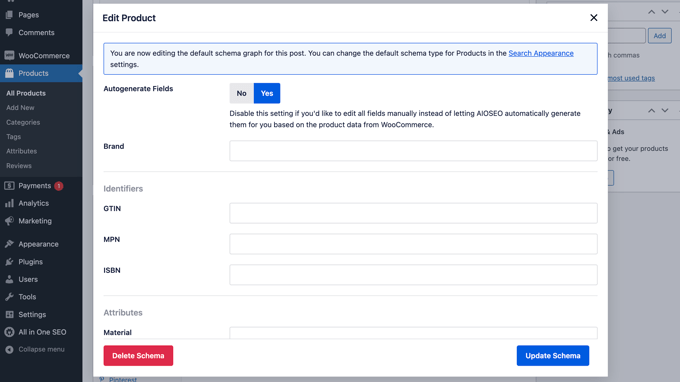
该插件还自动生成 WooCommerce XML 站点地图,包括产品和产品类别站点地图。这让我们进入了下一步。
在 All in One SEO 中使用 XML 站点地图
XML 站点地图是一个以 XML 格式列出您所有网站内容的文件,因此像 Google 这样的搜索引擎可以轻松发现和索引您的内容。
站点地图对 SEO 极为重要,AIOSEO 会自动为您设置它们。
您可以通过在域名末尾添加来找到您的 XML 站点地图,如下所示:sitemap.xml
https://example.com/sitemap.xml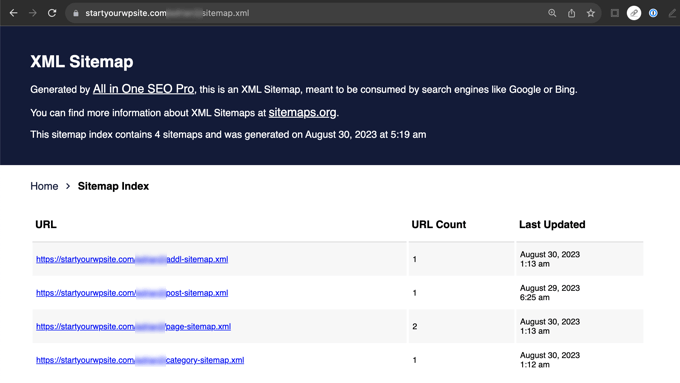
您可以使用 All in One SEO 自定义您的站点地图。
只需转到 All in One SEO » Sitemaps 页面即可查看站点地图设置。
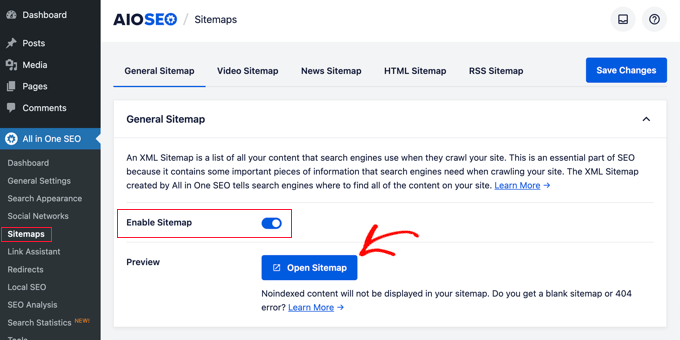
您可以向下滚动到下方的 Sitemap Settings 部分。
在这里,您可以管理站点地图索引并包含或排除帖子类型和分类法(类别和标签)。您还可以为基于日期的存档和作者存档启用 XML 站点地图。
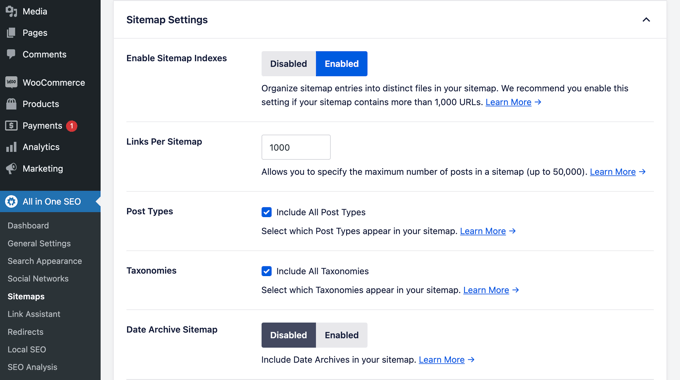
该插件还允许您手动将页面添加到您的 XML 站点地图中。
例如,如果您有独立的联系表格、登录页面或 Shopify 商店页面,则可以这样做。
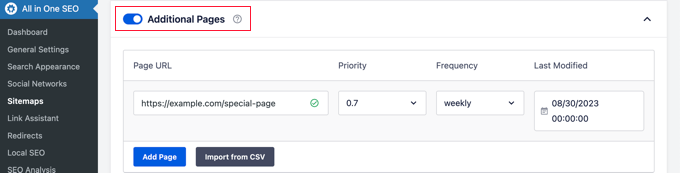
创建视频 XML 站点地图
All in One SEO 允许您创建额外的站点地图,例如视频站点地图或新闻站点地图。
如果您将视频嵌入到内容中,则添加视频站点地图会在搜索结果中显示带有播放按钮的视频缩略图。
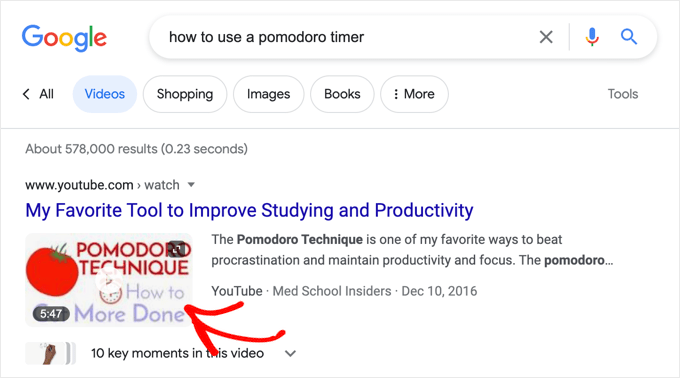
您可以通过切换到 ‘Video Sitemap’ 选项卡来启用视频 XML 站点地图。
首次访问此页面时,您需要单击 “Activate Video Sitemap” 按钮以打开您网站上的视频站点地图。
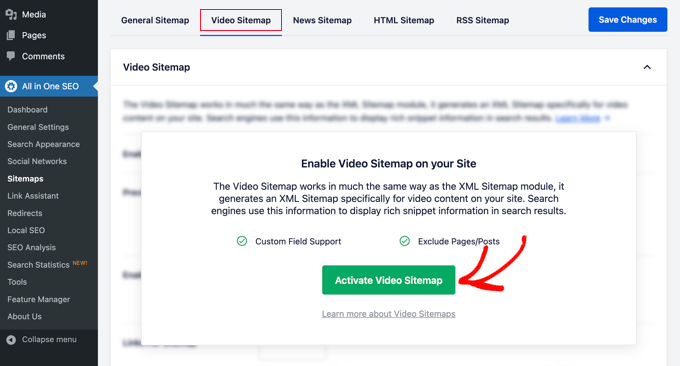
激活视频站点地图后,您将看到“Video Sitemap”设置选项卡。
请注意,“‘Enable Sitemap”开关已打开。
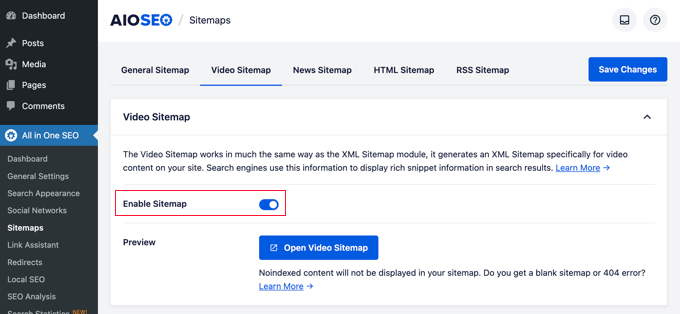
注意:您至少需要插件的 PRO 计划才能访问视频站点地图功能。
在 WordPress 中创建新闻站点地图
如果您运营的是新闻网站,则需要生成新闻 XML 站点地图才能显示在 Google 搜索的新闻结果页面上。
All in One SEO 使为您的网站生成新闻站点地图变得非常容易。只需切换到 ‘‘News Sitemap’ 选项卡。首次访问此选项卡时,您需要单击 “激活新闻站点地图 ”按钮才能在您的网站上启用新闻站点地图。
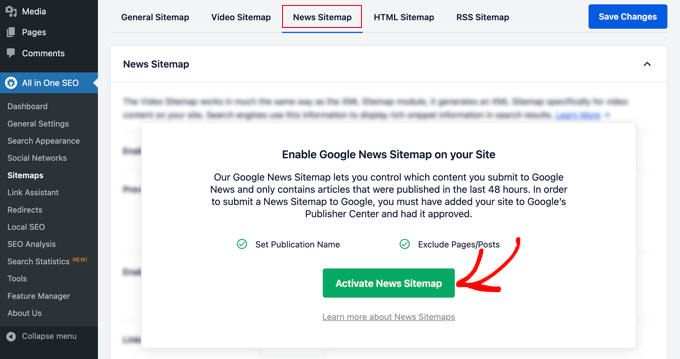
现在,您将看到“视频站点地图”设置选项卡。
请注意,“启用站点地图”开关已打开。
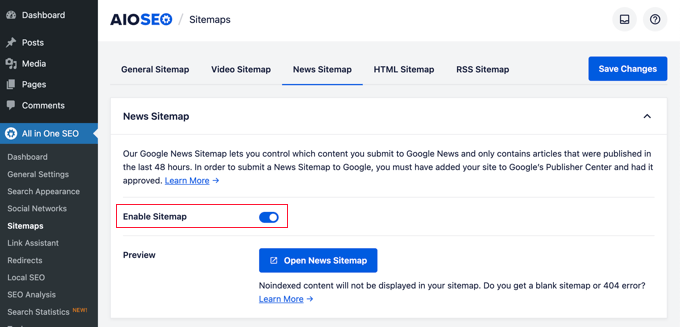
在此下方,您将看到新闻站点地图设置。
您可以设置发布名称并选择要用于新闻站点地图的文章类型。
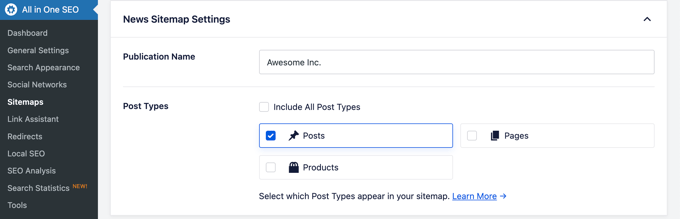
注意:您至少需要插件的 PRO 计划才能访问视频站点地图功能。
生成 RSS 站点地图
RSS 站点地图不同于 XML 站点地图。与 XML 站点地图不同,RSS 站点地图仅包含您最新的内容。它可以帮助 Google 和其他搜索引擎在搜索结果中显示您的新内容。
All in One SEO 允许您轻松地将 RSS 站点地图添加到您的网站。只需切换到 ‘RSS Sitemap’ 选项卡,然后确保 ‘Enable Sitemap’ 设置已打开。
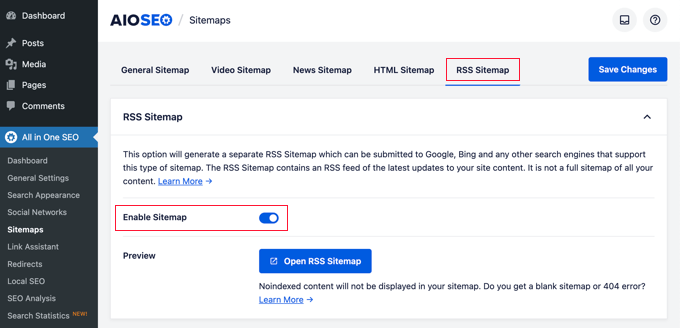
在 WordPress 的 All in One SEO 中使用架构标记
架构标记是一种特殊词汇表,您可以在文章或页面的 HTML 代码中使用它,以告诉搜索引擎有关您的内容的更多信息。
例如,您可以告诉搜索引擎他们正在查看的内容是食谱或产品页面。这允许搜索引擎使用微数据在搜索结果中显示丰富的摘要。
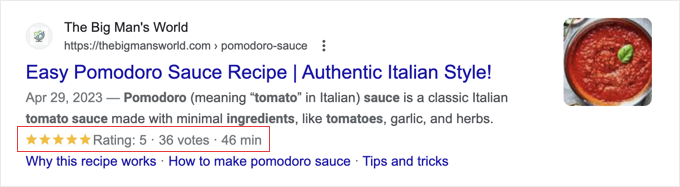
架构标记还有助于搜索引擎在知识图谱信息面板中显示结果。这种在搜索结果中的增强版面有助于您获得更多点击和访客访问您的网站。
WordPress 的 All in One SEO 内置了对所有内容的架构标记的支持。
在 WordPress 中设置全站架构标记
首先,你需要访问 All in One SEO » Search Appearance 页面并切换到 Content Types’ 选项卡。
在这里,您可以打开每种内容类型的“架构标记”选项卡。
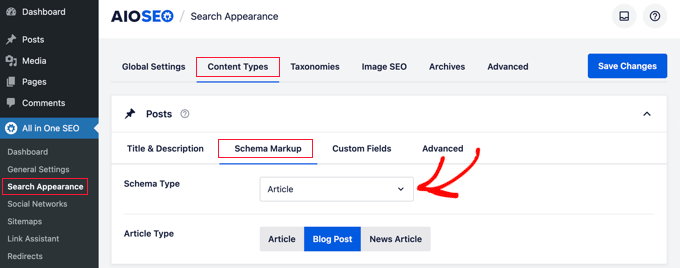
例如,您可以为您的帖子选择“文章”,然后选择它们的文章类型,例如文章、博客文章或新闻文章。
同样,对于您的 WooCommerce 产品,您可以切换到“架构标记”选项卡并将默认标记类型设置为“产品”。
更改单个文章和页面的架构标记
现在,如果您有作为博客文章发布的混合内容怎么办?例如,您可能偶尔会发布食谱而不是文章作为博客文章。
All in One SEO 允许您控制所有单个帖子、页面和产品的架构标记。只需编辑要更改的项目,然后向下滚动到帖子编辑器下方的 AIOSEO 设置。
从这里,您需要切换到 ‘Schema’ 选项卡,然后单击 ‘Generate Schema’ 按钮。
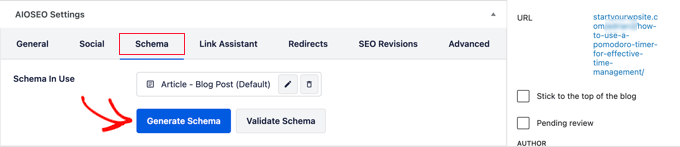
这将打开 Schema Catalog。
在这里,您可以选择要使用的架构类型。
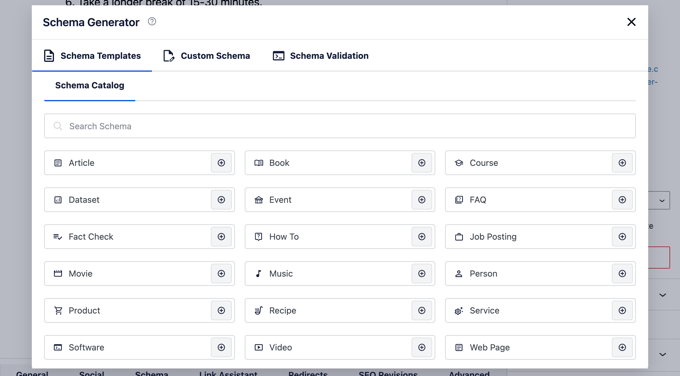
根据您选择的架构类型,您将看到不同的选项,以提供要在架构标记中使用的其他微数据。
例如,如果您将其更改为“食谱”架构,则系统会要求您输入食谱名称、描述、图像、菜肴类型、菜肴、所需时间等信息。
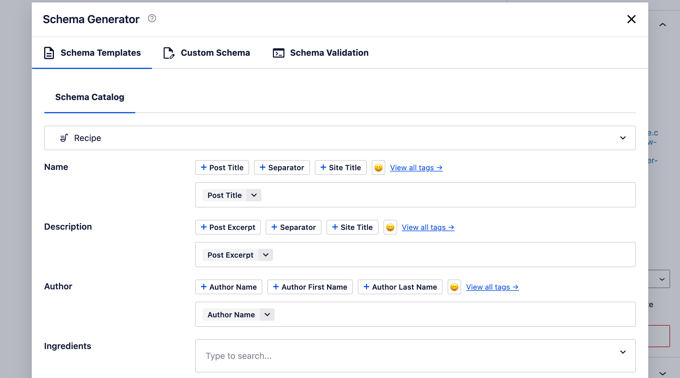
Schema markup 是一个非常强大的工具,可帮助您增强内容在搜索结果中的外观并为您的网站获得更多免费流量。
连接 Google Search Console 和其他网站管理员工具
Google Search Console 是 Google 提供的免费工具,可帮助网站所有者跟踪其网站在 Google 搜索结果中的存在。
WordPress 的 All in One SEO 可让您轻松地将您的 WordPress 网站连接到 Google Search Console。
首先,您需要使用 URL 前缀方法将您的网站添加到 Google Search Console。在此过程中,您将被要求验证您对网站的所有权。您应该选择 HTML 标签选项。
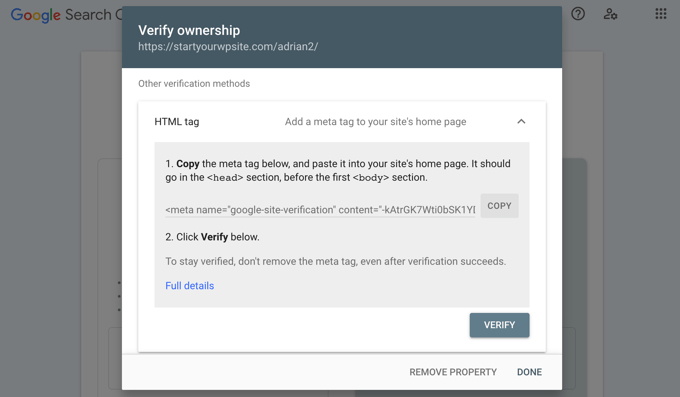
复制 HTML 标签并切换回您的 WordPress 管理区域。
现在,只需转到 All in One SEO » General Settings 页面并切换到 ‘Webmaster Tools’ 选项卡。从这里,您可以单击“Google Search Console”,然后输入您之前复制的验证码。
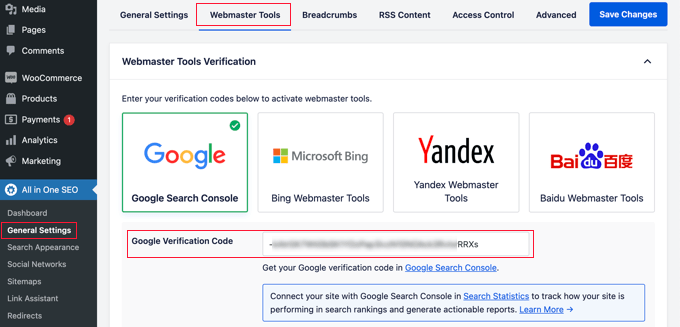
同样,该插件还允许您为 Bing Webmaster Tools、Yandex、Baidu 和 Pinterest 站点验证等其他服务添加验证码。
事实上,如果任何第三方服务要求您在网站的标题中添加一些代码,那么您可以使用此页面将这些代码添加到“其他验证”框中。
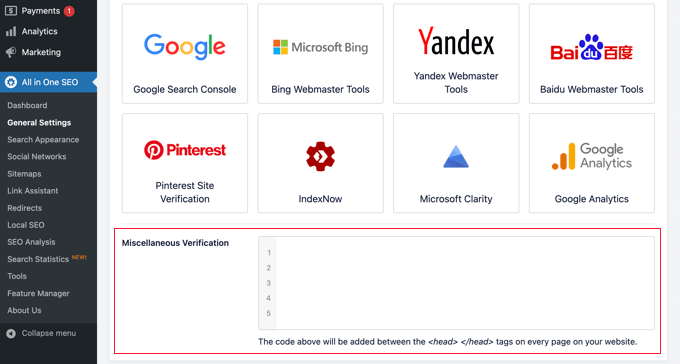
不要忘记单击“保存更改”按钮来存储您的设置。
从 All in One SEO 查看 Google Search Console 统计数据
虽然 Google Search Console 在 Google Search Console 网站上提供了许多关于您网站的有用统计数据,但许多初学者发现很难找到他们需要的信息。
幸运的是,All in One SEO 的搜索统计功能使您可以轻松地从 WordPress 网站的仪表板中执行此操作。
当您第一次导航到 All in One SEO » Search Statistics 页面时,您需要单击 “连接到 Google Search Console” 按钮。
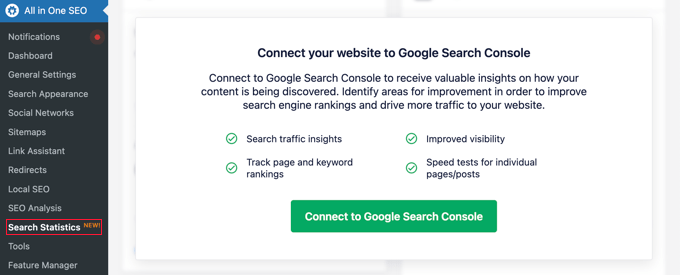
系统会要求您连接或选择您的 Google 帐户,然后授予 All in One SEO 插件访问您的 Google Search Console 帐户的权限。
一旦您被重定向回您的网站,All in One SEO 将为您获取您的 Google Search Console 数据。它将以易于理解的图表形式呈现。
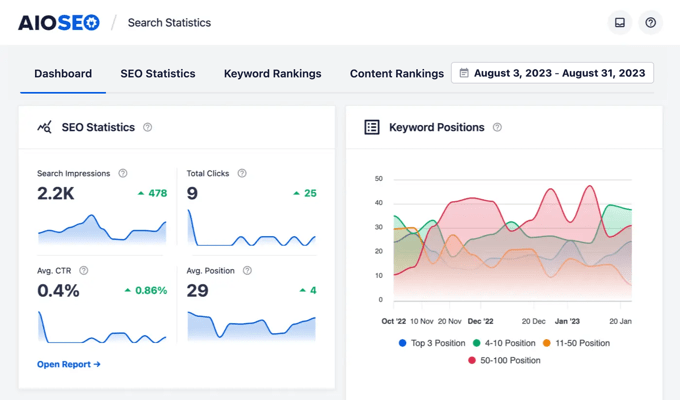
使用 Link Assistant 将内部链接添加到文章和页面
内部链接是你自己网站上文章之间的链接。它们帮助搜索引擎发现您的内容并在搜索结果中将其排名更高。
All in One SEO 的 Link Assistant 功能可以轻松添加指向您的旧内容和新内容的链接,而无需打开文章。只需前往 All in One SEO » Link Assistant 在您的 WordPress 仪表板中。
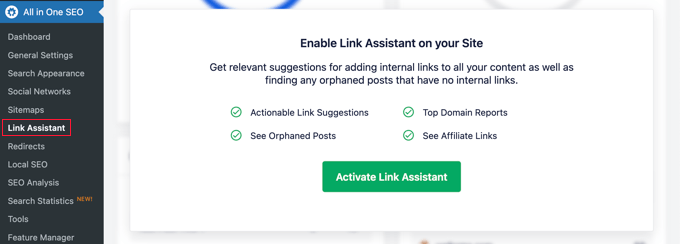
首次访问此页面时,您需要单击“激活链接助手”才能在您的网站上启用该功能。
之后,该工具将需要扫描您网站上的每个帖子和页面以收集您拥有的链接并查看哪些帖子被链接到,哪些没有。
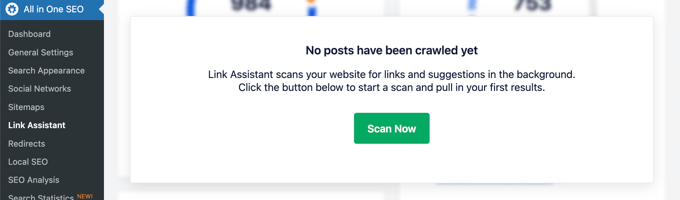
片刻之后,扫描将完成,您将看到网站上使用的链接的概览。
您将看到内部、外部和联盟链接的总数。该报告还将向您显示尚未从其他文章或页面链接到的孤立文章的数量。
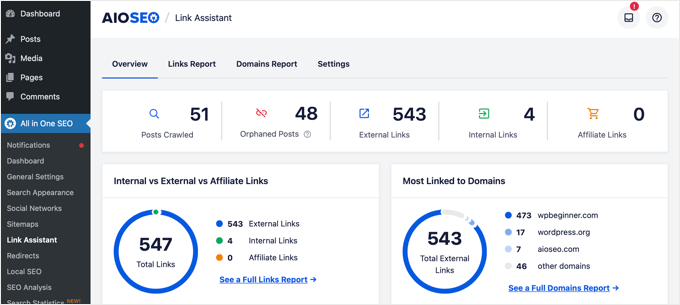
“Links Report”选项卡提供有关所有链接的详细信息。
您将看到所有帖子和页面的列表,其中包含内部、外部和附属链接的列,以及可以添加链接的建议。
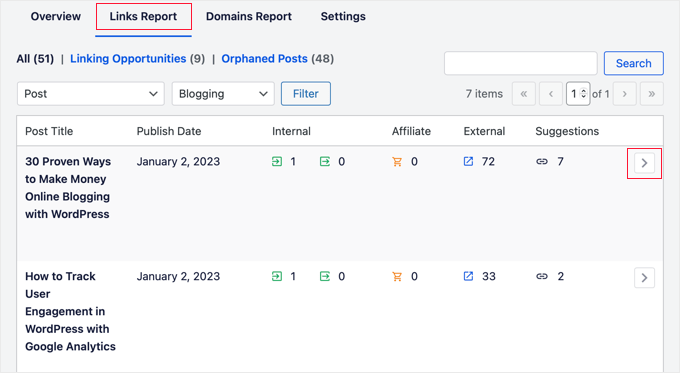
您可以单击任何文章或页面旁边的向右箭头按钮以查看更多详细信息。
例如,您可以转到 ‘Link Suggestions’ 选项卡以快速查看链接建议并添加链接,而无需直接编辑帖子或页面。
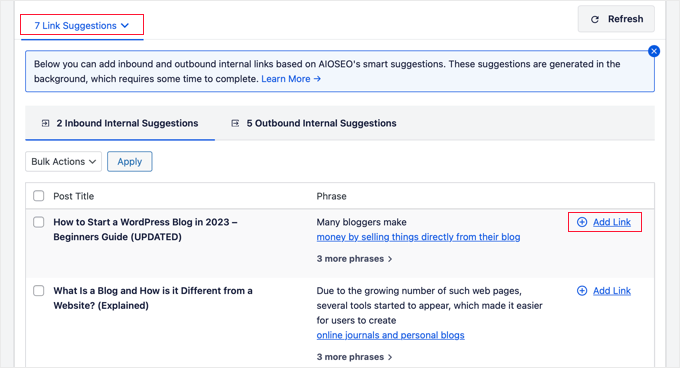
本地企业 SEO 设置
许多 WordPress 用户运行为特定城镇或地区服务的小型企业网站。其中包括餐馆、房地产经纪人、管道、维护服务提供商、小商店、沙龙等企业。
本地企业 SEO 允许您优化您的网站,使其在本地搜索结果中更突出地显示。
例如,如果有人正在寻找 “意大利餐厅”,那么您的位置就会出现在结果中。
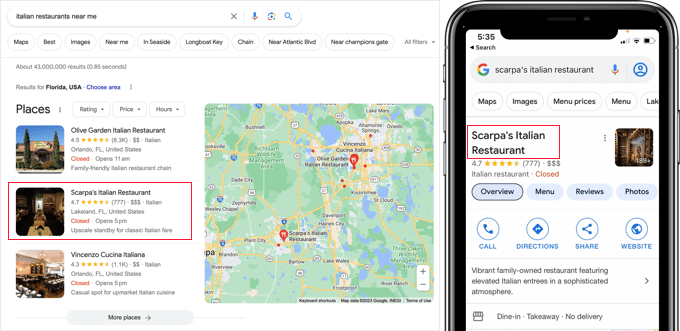
这可以推动客户直接到店购买。
首先,您可能需要创建一个 Google Business Profile 帐户。这允许您添加您的企业列表,证明您拥有该企业,并使用 Google 的 Business Profile 仪表板管理您的企业信息。
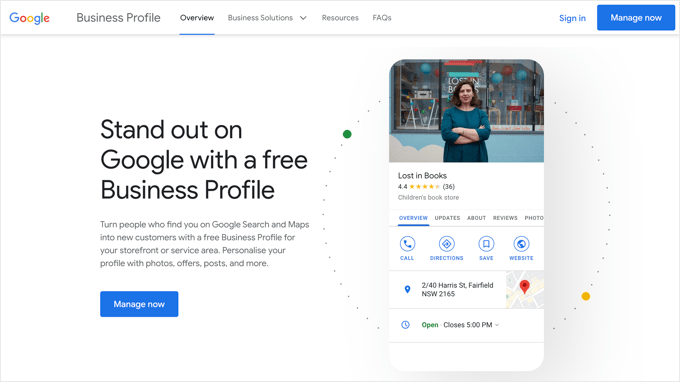
重要:使用 Google 商家资料创建的网站将于 2024 年 3 月关闭。
WordPress 的 All in One SEO 允许您轻松地将本地业务 SEO 架构标记添加到您的网站。这可以帮助您在搜索结果中获得更好的位置,并使您的信息为您的企业保持最新状态。
只需导航到 ALL IN ONE SEO » Local SEO。首次访问此页面时,您需要单击 “Activate Local SEO” 按钮以在您的网站上启用本地 SEO。
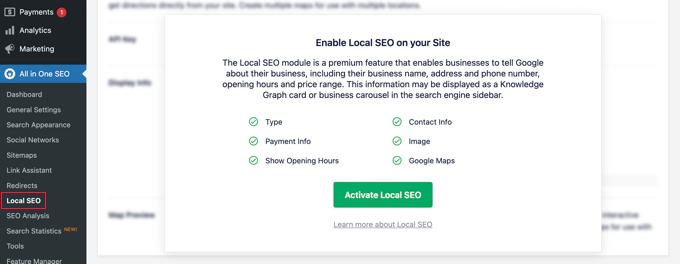
之后,您可以设置您的本地设置。首先需要设置你的商店是否拥有多个地点。
之后,您需要决定如何将位置信息添加到您的网站。大多数用户更喜欢使用 Gutenberg 块,但您也可以使用短代码、小部件或 PHP 代码。
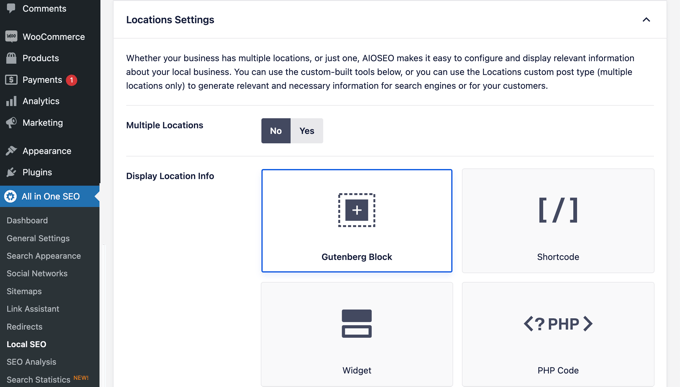
现在,您可以向下滚动到 Business Info(企业信息)部分
在这里,您可以填写您的企业信息,例如名称、徽标、位置、服务区域等。
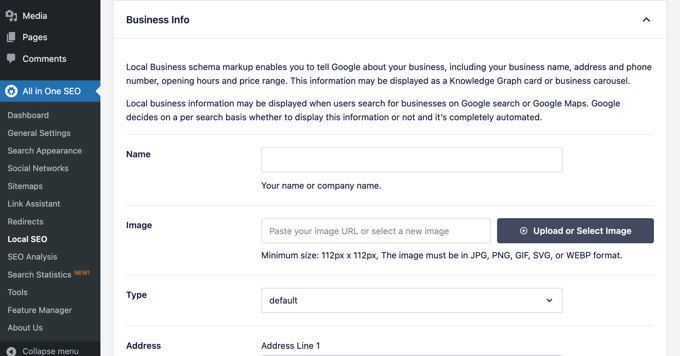
输入所有业务信息后,您可以添加营业时间。
在 ‘Opening Hours’ 选项卡中,您将找到是否显示您的营业时间以及如何将它们添加到您网站合适的设置,例如使用 Gutenberg 块。
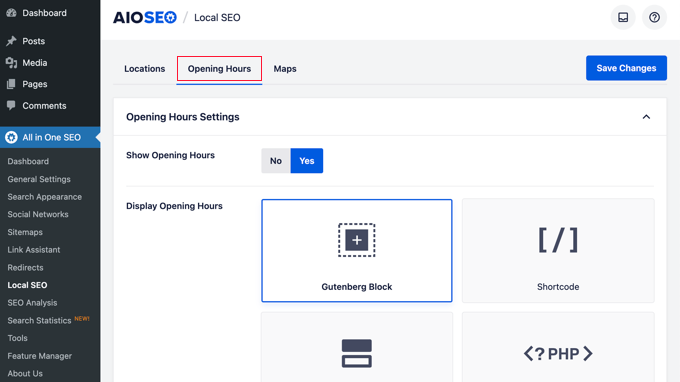
之后,您可以向下滚动页面并输入您的营业时间。
您可以选择 24/7 全天候营业,或者您可以添加一周中每天的营业时间。
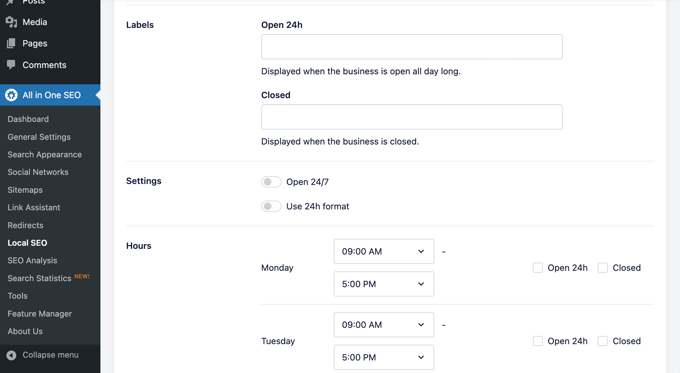
最后一个选项卡允许您将位置地图添加到您的网站。这可以帮助买家导航到您的办公室或实体店。
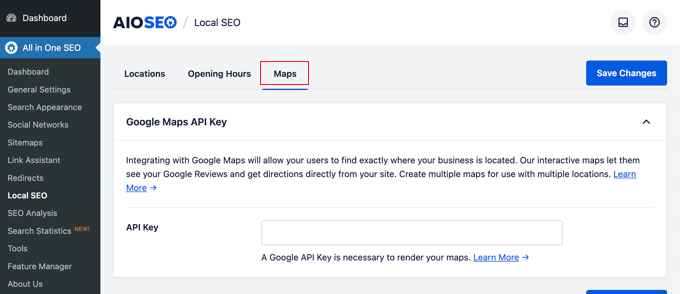
不要忘记单击“保存更改”按钮来存储您的设置。
在 WordPress 中执行网站 SEO分析
现在,当您在网站上工作时,您将想知道您网站的 SEO 表现如何。WordPress 的 All in One SEO 提供了一个内置工具来执行详细的网站 SEO分析。
只需转到 All in One SEO » SEO 分析页面即可执行完整的全站 SEO 分析。
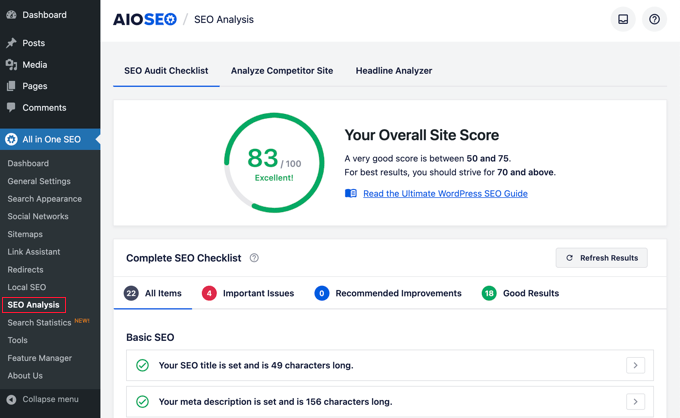
在页面顶部,它会给你网站 SEO 健康状况的总体评分。任何高于 70 分的分数都是可以接受的,但总有改进的余地。
在分数下方,您将看到具体的细节
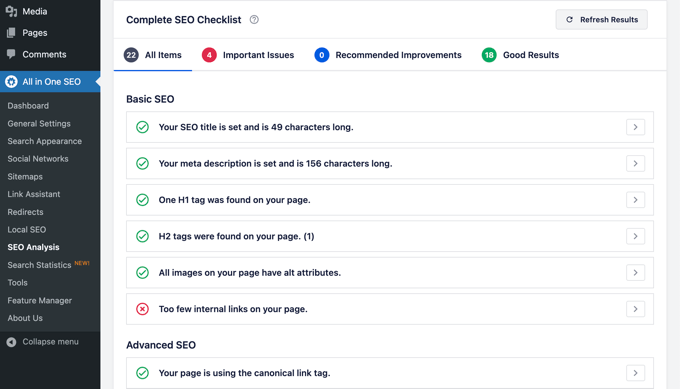
如果有任何关键问题,则需要您立即关注。
只需单击“Important Issues”选项卡,您就会看到需要修复的问题列表。您可以单击每个项目旁边的箭头进行展开,它将向您展示如何修复它。
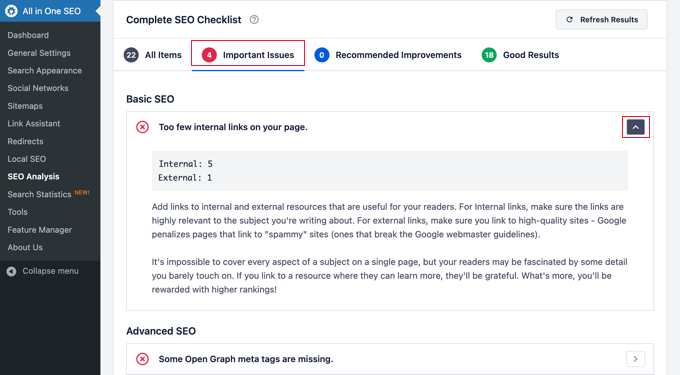
修复问题时,您可以单击 ‘Refresh Results’ 按钮以重新生成 SEO 分析分数。
在 WordPress 中进行 SEO 竞争对手分析
想将您的 SEO 分析与竞争对手进行比较吗?AIOSEO 带有一个内置的竞争对手分析工具,您可以在 WordPress 中使用。
只需转到 All in One SEO » SEO 分析页面并切换到 “Analyze Competitor Site” 选项卡。在这里,您需要输入竞争对手网站的 URL 以生成分析报告。
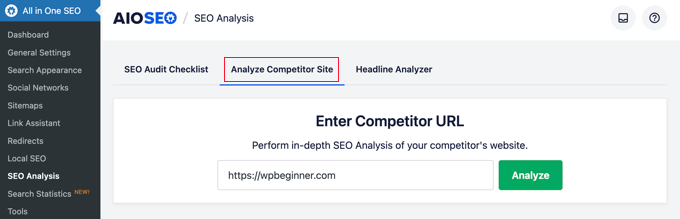
AIOSEO 将生成您的竞争对手的 SEO 分析报告。
在分数下方,您将获得有关不同 SEO 检查、热门关键字、关键问题、性能和安全分析的详细报告。
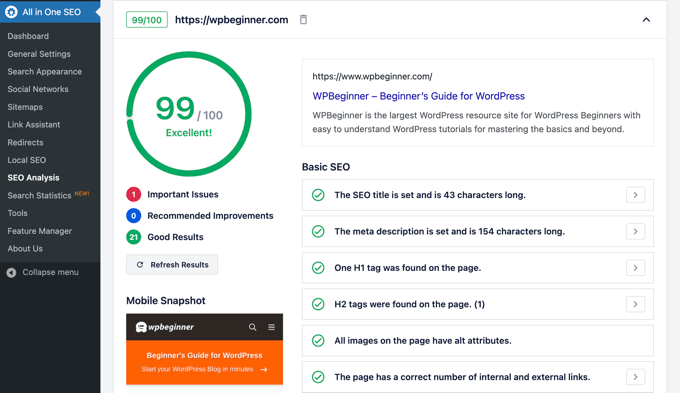
您可以将此报告与您自己的报告进行比较,看看是否能做更多改进的事情。
专家提示: 您还可以使用 All in One SEO Analyzer 浏览器扩展在前端快速查看网站的SEO分数。
其他SEO设置和工具
WordPress 的 All in One SEO 是一个非常强大的 SEO 工具。除了我们上面介绍的功能外,它还为高级用户配备了许多功能。
从 Yoast SEO 迁移到All in One SEO
All in One SEO 允许您轻松地从第三方插件导入 SEO 数据,以便您可以切换和使用更强大、更好的 SEO 工具。
只需转到 All in One SEO » Tools 页面并切换到 ‘Import/Export’ 选项卡。
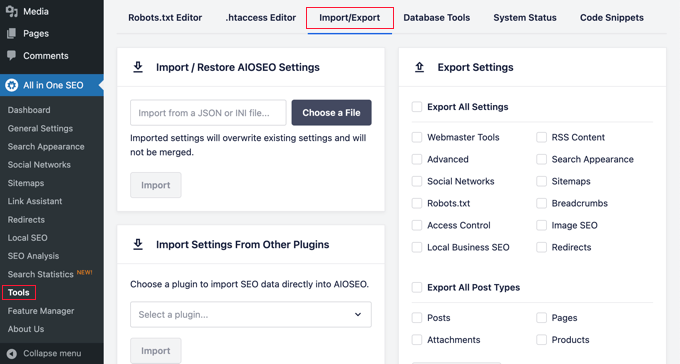
然后,您可以通过从下拉列表中选择一个插件并单击 ‘Import’ 按钮来导入数据。
编辑 Robots.txt 和 .htaccess 文件
有时,在遵循 WordPress 教程或指南时,您可能需要编辑 robots.txt 或 .htaccess 文件。All in One SEO 可让您轻松做到这一点。
您可以通过访问 All in One SEO » Tools 页面来执行此操作。从这里,您将找到编辑 robots.txt 和 .htaccess 文件的选项。
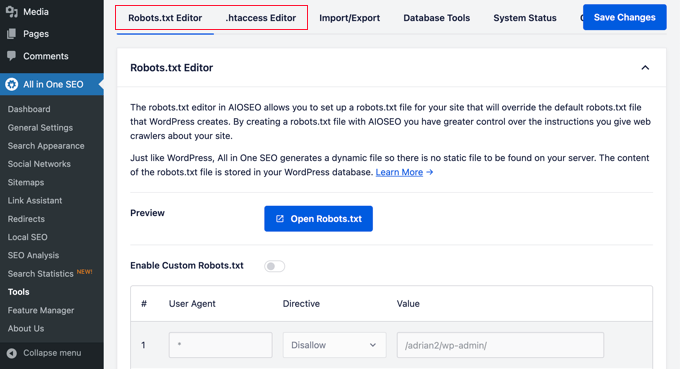
管理您的 WordPress RSS 源
内容聚合使用 RSS 源来显示您网站的文章或摘要。
All in One SEO 允许您通过在博客文章之前或之后添加您自己的自定义内容来轻松管理您的 WordPress RSS 。
您可以通过访问 All in One SEO » General Settings 页面并切换到 ‘RSS Content’ 选项卡来做到这一点。
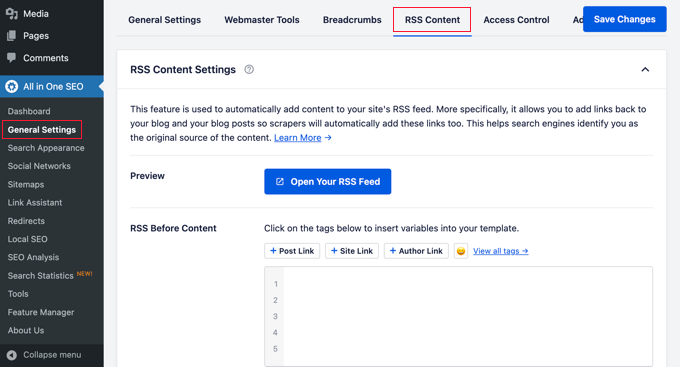
选择谁可以访问 WordPress 中的 SEO选项
许多企业都有负责创建内容、营销或管理 SEO 的员工。All in One SEO 使您可以轻松选择谁可以访问 SEO 设置。
只需转到“Access Control”选项卡并打开和关闭不同的设置。